Python怎么截图
介绍
在日常的工作和学习中,截图是一项非常常见的操作。随着Python在各个领域的不断普及和应用,使用Python进行截图也成为了一个热门话题。Python作为一种高级编程语言,具备丰富的第三方库和模块,可以实现复杂的图像处理和图像识别等操作。本文将介绍如何使用Python进行截图,以及一些常用的第三方库和模块。
Python截图的基本原理
在Python中,截图的基本原理是通过调用操作系统或桌面环境提供的接口实现。Python中常用的接口有三种:
-
PIL(Python Imaging Library):是Python中最流行的图像处理库之一,它提供了丰富的图像处理和编辑功能,包括图像缩放、旋转、裁剪、颜色转换等功能;
-
pyautogui:是一个跨平台的GUI自动化库,可以通过鼠标和键盘的模拟来控制计算机,支持截图、取色器、滚动等功能;
-
pyscreenshot:是一个跨平台的截屏库,可以支持Linux、Windows和Mac OS等操作系统。
如何使用Python进行截图
1. 使用PIL进行截图
PIL提供了ImageGrab模块,支持截取整个屏幕或指定区域的图像,并返回一个Image对象。
from PIL import ImageGrab# 截取整个屏幕
im = ImageGrab.grab()# 截取指定区域(左上角坐标为(x1, y1),右下角坐标为(x2, y2))
im = ImageGrab.grab((x1, y1, x2, y2))
2. 使用pyautogui进行截图
pyautogui提供了screenshot函数,可以直接截取整个屏幕或指定区域的图像,并返回一个Image对象。
import pyautogui# 截取整个屏幕
im = pyautogui.screenshot()# 截取指定区域(左上角坐标为(x1, y1),右下角坐标为(x2, y2))
im = pyautogui.screenshot(region=(x1, y1, x2, y2))
3. 使用pyscreenshot进行截图
pyscreenshot提供了grab函数,支持截取整个屏幕或指定区域的图像,并返回一个Image对象。
import pyscreenshot# 截取整个屏幕
im = pyscreenshot.grab()# 截取指定区域(左上角坐标为(x1, y1),右下角坐标为(x2, y2))
im = pyscreenshot.grab(bbox=(x1, y1, x2, y2))
结论
通过本文的介绍,我们可以看到Python作为一种高级编程语言,在截图方面也有着优秀的表现。通过使用PIL、pyautogui和pyscreenshot这三种截图工具,我们可以完成截取整个屏幕或指定区域的图像,并进行相关的图像处理和分析。对于需要频繁进行截图操作的用户来说,使用Python进行截图是一个非常方便的选择,同时也能提高工作效率。
最后的最后
本文由chatgpt生成,文章没有在chatgpt生成的基础上进行任何的修改。以上只是chatgpt能力的冰山一角。作为通用的Aigc大模型,只是展现它原本的实力。
对于颠覆工作方式的ChatGPT,应该选择拥抱而不是抗拒,未来属于“会用”AI的人。
🧡AI职场汇报智能办公文案写作效率提升教程 🧡 专注于AI+职场+办公方向。
下图是课程的整体大纲
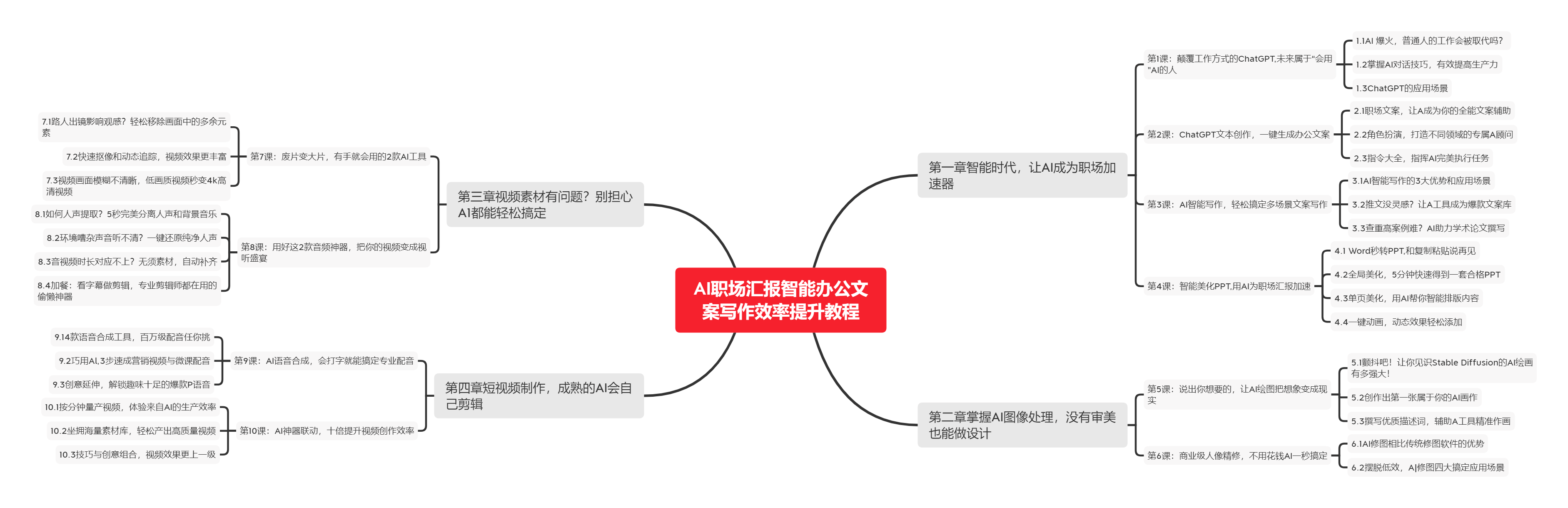
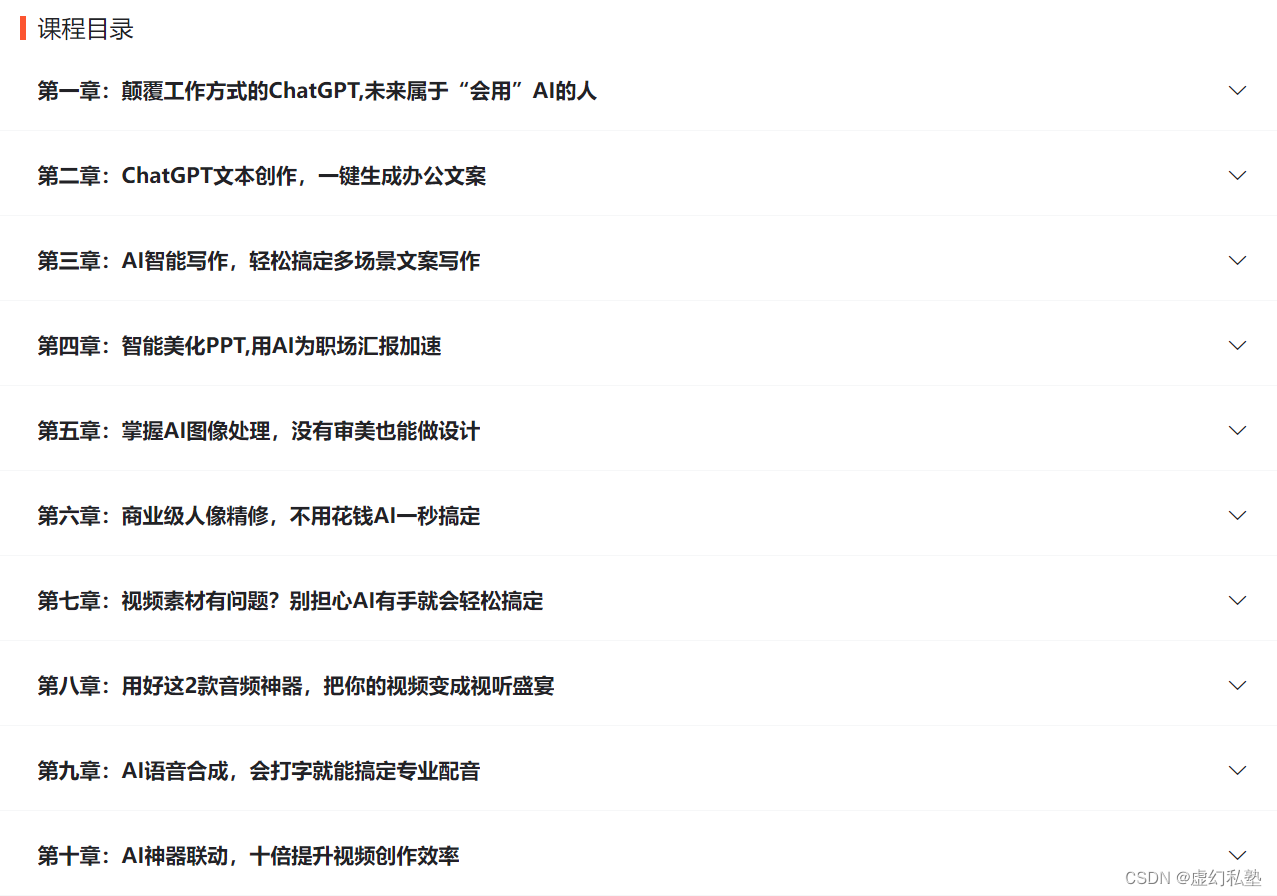
下图是AI职场汇报智能办公文案写作效率提升教程中用到的ai工具

🚀 优质教程分享 🚀
- 🎄可以学习更多的关于人工只能/Python的相关内容哦!直接点击下面颜色字体就可以跳转啦!
| 学习路线指引(点击解锁) | 知识定位 | 人群定位 |
|---|---|---|
| 🧡 AI职场汇报智能办公文案写作效率提升教程 🧡 | 进阶级 | 本课程是AI+职场+办公的完美结合,通过ChatGPT文本创作,一键生成办公文案,结合AI智能写作,轻松搞定多场景文案写作。智能美化PPT,用AI为职场汇报加速。AI神器联动,十倍提升视频创作效率 |
| 💛Python量化交易实战 💛 | 入门级 | 手把手带你打造一个易扩展、更安全、效率更高的量化交易系统 |
| 🧡 Python实战微信订餐小程序 🧡 | 进阶级 | 本课程是python flask+微信小程序的完美结合,从项目搭建到腾讯云部署上线,打造一个全栈订餐系统。 |
本文链接:https://my.lmcjl.com/post/11764.html

4 评论